Как да премахнете Jollywallet от компютър и браузъри
Какво е Jolly Wallet
- Автоматично премахване на Jollywallet:
- С Spyhunter 4
- Премахнете Jollywallet ръчно:
- Firefox
- Chrome
- IE
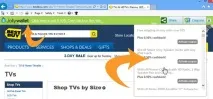
Как да премахнете Jollywallet
- Тази програма ще премахне вируса Jollywallet от вашия компютър.
- Ще премахне ключовете на регистъра, свързани с Jollywallet, и ще унищожи само тях. Регистърът няма да бъде повреден, системата ще започне да работи както преди.
- Ще премахне всички добавки и разширения в браузъра с име Jollywallet.
- Премахнете други нежелани програми и вируси от вашия компютър.
- Оптимизира работата на компютъра, той ще започне да функционира по-добре.
- Той ще защити вашия компютър от нови заплахи.
Ръчно премахване на Jollywallet: инструкции
Нека ви напомним отново, че е по-добре да не работите с данни без подходящ опит. Всеки компютър има своя собствена операционна система с много разлики. Естествено, основните папки, файлове, ключове в системния регистър са идентични, но ако например на вашия компютър има някаква програма, чийто ключ в системния регистър има думата Jollywallet (това често се случва) и този софтуер използва някои системни услуги - най-вероятно след лечение системата ви вече няма да стартира поради причината, че системният регистър е повреден.
Стъпка 1. Направете точка за възстановяване.
Трябва да се създаде точка за възстановяване. Не е възможно да възстановите операционната система, ако не е създадена точка за възстановяване.
- Щракнете с десния бутон върху „Компютър“, след което щракнете върху „Свойства“.
- Елемент „Защита на системата“, след това последният бутон долу вдясно „Създаване“.
- въведете име за точката за възстановяване, след което щракнете върху „Създаване“.
Стъпка 2. Премахнете програмните файлове от компютъра.
- Трябва да отидете в „Моят компютър“ и след това да кликнете върху „Деинсталиране или промяна на програма“ (това меню се намира в горната част).
- Имате списък пред себе си. Тук трябва да намерите Jollywallet, щракнете върху името и след това върху бутона „Изтриване“ (вдясно).
Стъпка 3. Премахнете разширенията и добавките на браузъра.
За да извикате списъка с добавки, във всеки браузър трябва да изпълните приблизително същите стъпки.
Google Chrome
Горе вдясно щракнете върху иконата на менюто, след това Настройки - Разширения. В разширенията потърсете Jollywallet и щракнете върху Премахни.
Mozilla Firefox
В горната дясна част кликнете върху бутона на менюто - Добавки, търсене и изтриване.
Internet Explorer
В менюто Инструменти - Конфигуриране на добавки. Намерете Jollywallet и го изтрийте.
Стъпка 4. Изтрийте ключовете в системния регистър.
- За да покажете командния ред, натиснете win + R, тук пишем regedit. С това действие извикваме системния регистър.
- Натиснете Ctrl + F, въведете Jollywallet в лентата за търсене, натиснете enter.
- Списъкът ще подчертае злополучния ключ, който изтриваме.
- Продължете търсенето с бутона F3. В резултат на това трябва да изтрием всичко, което търсенето намери, след което ще се появи съобщение, че нищо друго не е намерено.
Рестартираме компютъра. Ако системата не може да се стартира, направете следното:
- Натискаме f9 и f8 много често, когато екранът е черен, за да можем да влезем в безопасен режим.
- Необходимо е да изберете безопасен режим в менюто и незабавно да започнете възстановяването на системата Старт - Аксесоари - Системни инструменти - Възстановяване на системата - намираме направената точка за възстановяване и започваме възстановяването на системата.
- Понякогаслучва се безопасен режим да не иска да стартира. След това в менюто трябва да изберете първия ред, след което възстановяваме системата според подканите.